Trong quy trình in 3D, việc chỉnh sửa các tệp mô hình là điều không thể tránh khỏi, dù bạn tự thiết kế hay tải xuống từ các kho lưu trữ trực tuyến. Các lưới mô hình thô thường tồn tại nhiều lỗi như lỗ hổng, hình học không hợp lệ (non-manifold geometry) hoặc độ phức tạp không cần thiết, tất cả đều có thể gây ra sự cố khi in hoặc làm chậm quá trình xử lý trong các phần mềm khác. Hơn nữa, khi bạn sở hữu một bản quét 3D, việc làm sạch và loại bỏ các phần không cần thiết là vô cùng quan trọng.
Mặc dù nhiều chương trình CAD cung cấp các tính năng chỉnh sửa lưới cơ bản, chúng thường khá cồng kềnh và thiếu các công cụ chuyên biệt để làm việc với hình học bề mặt chi tiết. Đây chính là lúc Meshmixer tỏa sáng – một công cụ dễ sử dụng mà mọi tín đồ in 3D nên sở hữu. Dưới đây là những lý do cốt lõi khiến Meshmixer trở thành lựa chọn ưu việt trong việc tối ưu hóa mô hình 3D cho quy trình in.
5. Hỗ Trợ Đa Dạng Định Dạng File Chuẩn
Nhập và xuất file linh hoạt
Bạn có thể nhập các tệp dưới định dạng STL, OBJ, AMF và 3MF – những định dạng tệp phổ biến nhất được sử dụng trong in 3D. Các định dạng này cũng là tiêu chuẩn cho hầu hết các chương trình CAD, giúp bạn dễ dàng nhập và chỉnh sửa các tệp mà không lo lắng về giới hạn định dạng. Với những người thường xuyên sử dụng tính năng quét 3D để tạo mô hình, Meshmixer cho phép nhập bản quét 3D dưới dạng OBJ, sau đó làm sạch trong phần mềm, xuất ra dưới dạng STL và gửi trực tiếp đến phần mềm cắt lớp (slicer) một cách thuận tiện.
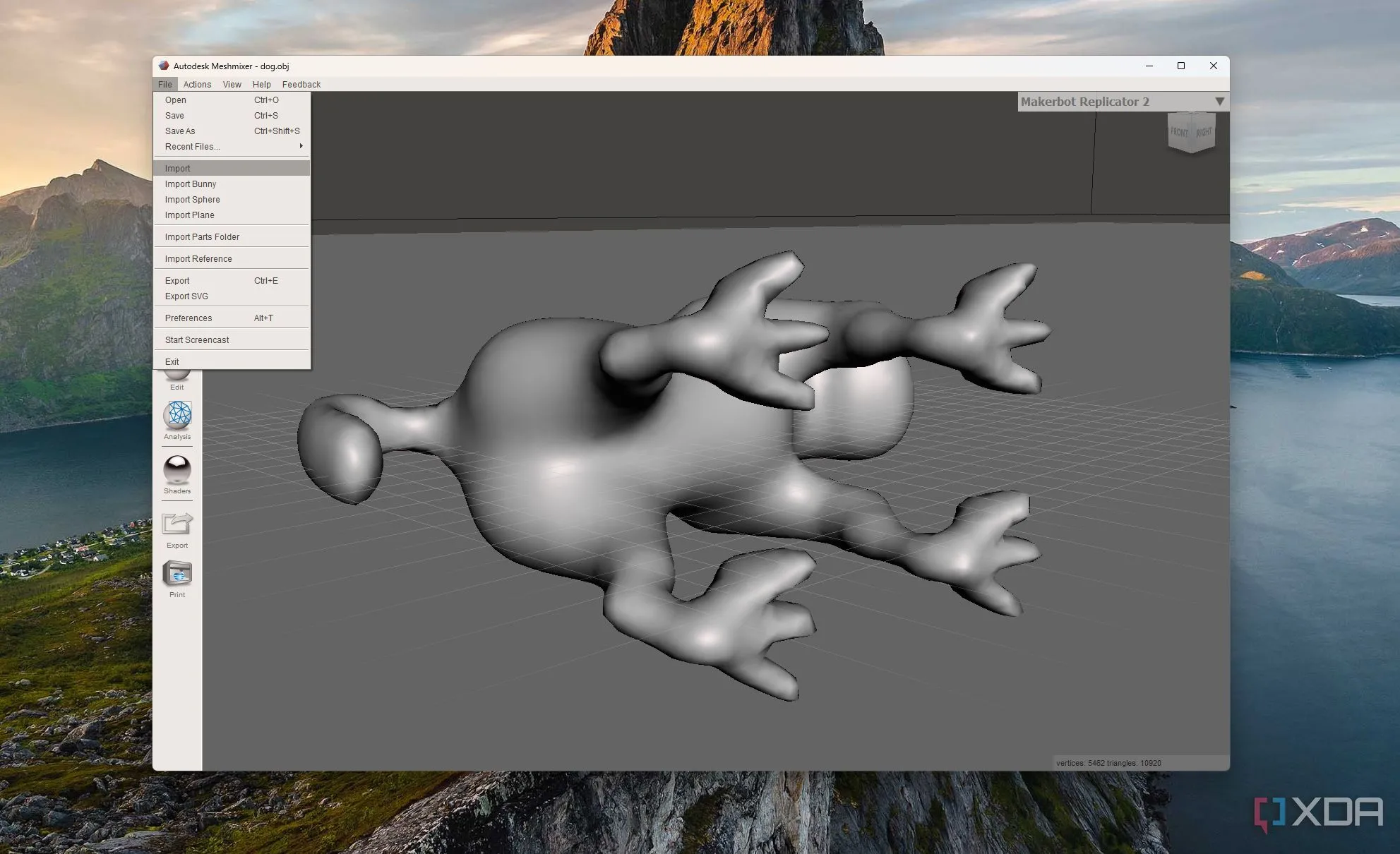 Giao diện tùy chọn nhập file vào Meshmixer, hiển thị các định dạng file 3D phổ biến như STL, OBJ, AMF, 3MF.
Giao diện tùy chọn nhập file vào Meshmixer, hiển thị các định dạng file 3D phổ biến như STL, OBJ, AMF, 3MF.
Đặc biệt, nếu bạn làm việc với các tệp AMF hoặc 3MF – vốn lưu trữ thêm dữ liệu như màu sắc và vật liệu – Meshmixer xử lý chúng một cách chính xác mà không gặp phải vấn đề chuyển đổi. Sau khi nhập tệp vào chương trình, Meshmixer cho phép bạn xem thiết kế từ nhiều góc độ khác nhau bằng cách sử dụng tùy chọn camera. Bạn cũng có thể phóng to, thu nhỏ bằng cách cuộn chuột. Hơn nữa, bạn có thể xuất các tệp đã chỉnh sửa dưới định dạng STL, OBJ, AMF, 3MF hoặc lưu chúng sang các định dạng khác như COLLADA, PLY, VRML và SMESH, mang lại sự linh hoạt tối đa.
4. Dễ Dàng Nhận Diện và Khắc Phục Lỗi Lỗ Hổng, Lưới Mở
Giúp mô hình “kín nước” (watertight)
Các lỗ hổng và lưới mở trong tệp mô hình có thể gây ra sự cố trong quá trình cắt lớp (slicing) vì chúng làm cho tệp không còn là “non-manifold”, điều này gây nhầm lẫn cho slicer và dẫn đến lỗi in. Chúng cũng ngăn cản mô hình trở thành “kín nước” (watertight) – một yếu tố thiết yếu trong in 3D. Việc tìm và khắc phục những lỗi này có thể rất thách thức, nhưng với Meshmixer, bạn có thể thực hiện nhanh chóng và hiệu quả.
Phần mềm này có công cụ Inspector, bạn có thể truy cập từ phần Analysis -> Inspector. Công cụ này tự động phân tích tệp của bạn và phát hiện các lỗi, chỉ ra các lỗ hổng bằng các ghim. Một khi các khu vực chứa lỗ hổng hoặc lưới mở được phát hiện, bạn có thể khắc phục chúng chỉ bằng cách nhấp vào tùy chọn Auto Repair All, giúp mô hình của bạn trở nên hoàn hảo cho in ấn.
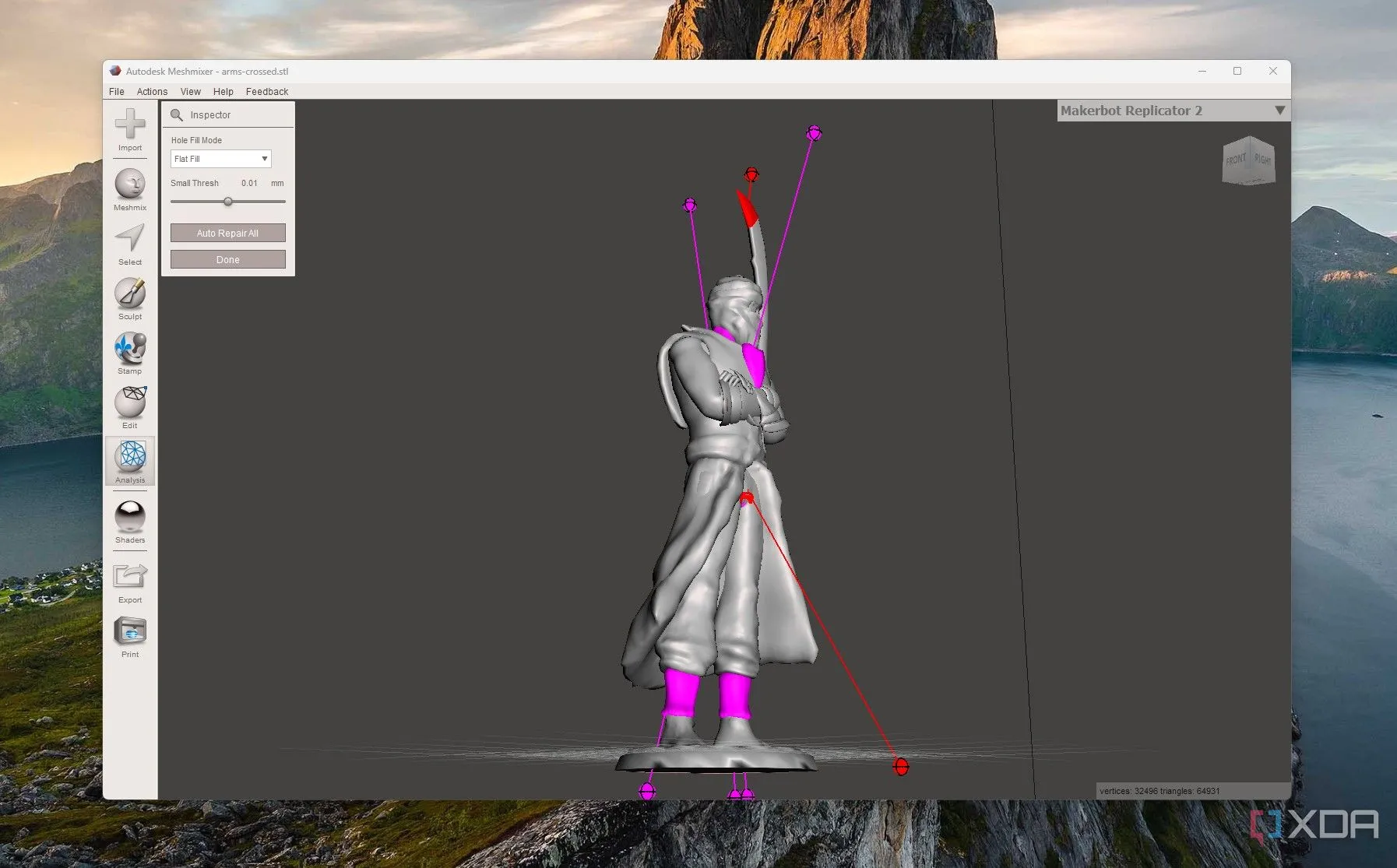 Mô hình 3D hiển thị các lỗ hổng được công cụ Inspector của Meshmixer phát hiện và đánh dấu bằng ghim màu vàng.
Mô hình 3D hiển thị các lỗ hổng được công cụ Inspector của Meshmixer phát hiện và đánh dấu bằng ghim màu vàng.
3. Thao Tác Thêm Vật Liệu Hỗ Trợ (Supports) Đơn Giản
Meshmixer tự động phát hiện và thêm hỗ trợ
Ngoài khả năng tự động phát hiện và sửa lỗ hổng, Meshmixer còn có tùy chọn Overhangs trong phần Analysis. Khi được chọn, tùy chọn này sẽ tự động phát hiện xem tệp có cần vật liệu hỗ trợ hay không. Khi kích hoạt, phần mềm sẽ làm nổi bật các khu vực có phần nhô ra (overhangs) bằng màu đỏ. Để thêm hỗ trợ vào những khu vực đó, bạn chỉ cần nhấp vào Generate support, và các cấu trúc hỗ trợ sẽ xuất hiện ở những nơi cần thiết.
Bạn cũng có thể thêm hỗ trợ thủ công để kiểm soát nhiều hơn bằng cách nhấp chuột trái và kéo từ phần có phần nhô ra đến mặt bàn in, sau đó nhấn phím Shift trên bàn phím để thêm. Nhiều cài đặt hỗ trợ khác nhau cũng có sẵn, như cài đặt trước (preset), ngưỡng góc (angle thresh), dung sai tiếp xúc (contact tol), Y-Offset, tùy chọn tạo hỗ trợ và các cài đặt nâng cao. Bạn có thể khám phá từng cài đặt này và xem tác động của chúng đến các vật liệu hỗ trợ mà Meshmixer tạo ra. Nếu muốn xóa chúng, chỉ cần nhấp vào Remove Support từ phần overhangs.
2. Meshmixer Cho Phép Làm Rỗng Các Mô Hình 3D (Hollowing)
Làm rỗng file giúp tiết kiệm thời gian và vật liệu
Đôi khi, khi làm việc với các bản in lớn, việc làm rỗng mô hình là cần thiết để giảm lượng vật liệu tiêu thụ và rút ngắn thời gian in ấn. Meshmixer là một công cụ tuyệt vời cho việc này vì nó đi kèm với công cụ Hollow, bạn có thể tìm thấy trong phần Edit. Khi bạn nhấp vào, phần mềm sẽ bắt đầu xử lý, thêm độ dày dựa trên các thông số bạn đã chọn. Điều chỉnh độ dày bằng cách sử dụng cài đặt Offset Distance, yếu tố này sẽ quyết định thể tích của phần rỗng.
Bạn có thể xem trước phần rỗng bằng tùy chọn Update Hollow. Để làm cho mô hình trở lại trạng thái đặc và duy trì tính toàn vẹn, hãy vào Edit -> Make Solid. Tại đó, bạn có thể chọn loại làm đặc và điều chỉnh các cài đặt khác, chẳng hạn như độ chính xác làm đặc (solid accuracy) và mật độ lưới (mesh density).
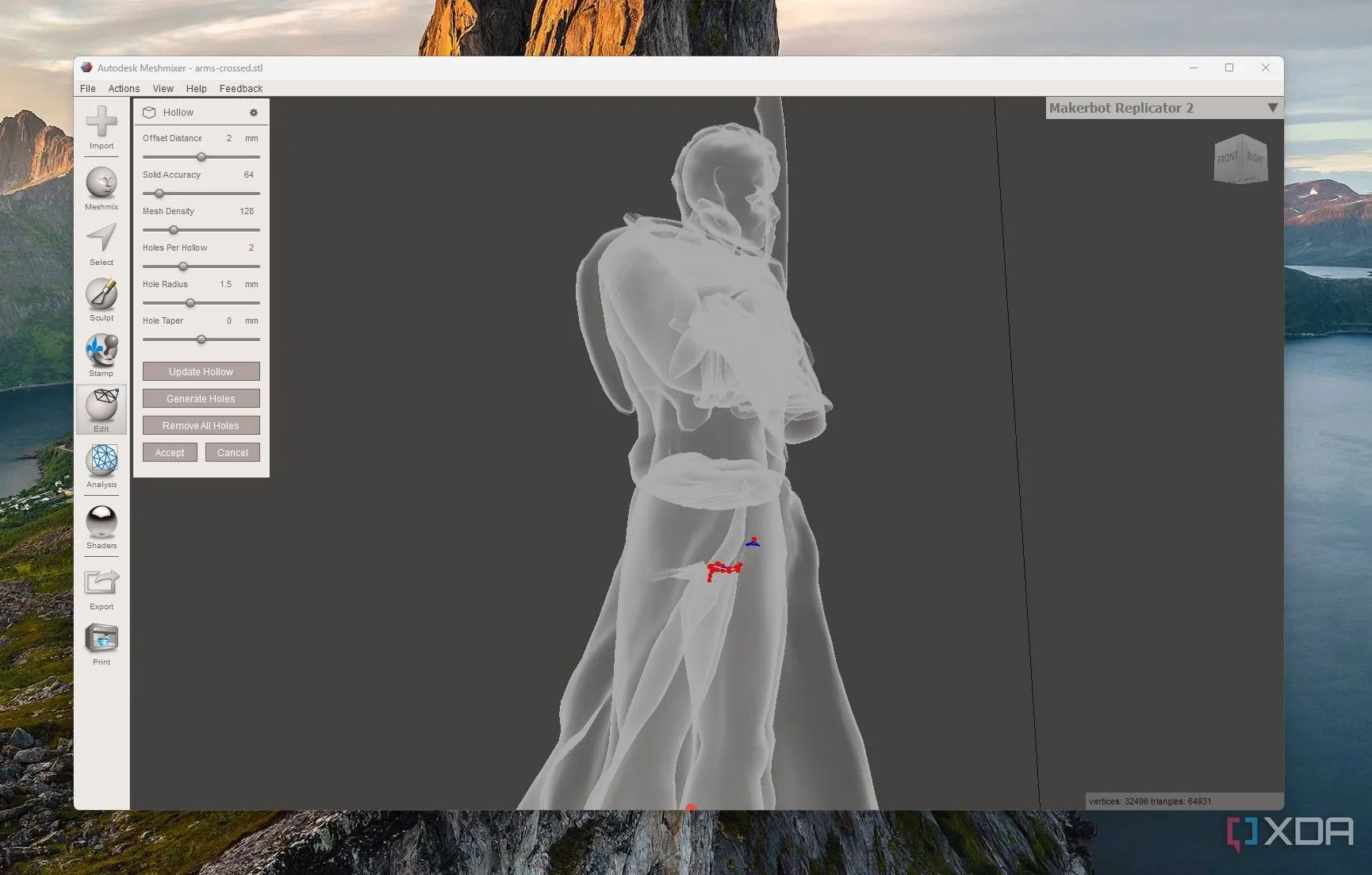 Giao diện Meshmixer minh họa quá trình làm rỗng mô hình 3D, hiển thị các thiết lập Offset Distance và Hollow.
Giao diện Meshmixer minh họa quá trình làm rỗng mô hình 3D, hiển thị các thiết lập Offset Distance và Hollow.
Nếu bạn đang in 3D bằng máy in 3D resin (SLA/DLP), việc thêm lỗ thoát nhựa (escape holes) là rất cần thiết để ngăn nhựa chưa đông cứng bị mắc kẹt bên trong mô hình. Bạn có thể thực hiện điều này bằng cách vào Edit -> Hollow, sau đó chọn số lượng lỗ trong phần Holes per hollow và bán kính trong Hole Radius. Số lượng lỗ mặc định là hai và bán kính là 1.5 mm, bạn có thể điều chỉnh chúng dựa trên tệp mô hình của mình.
1. Có Thể Tinh Chỉnh Mô Hình Bằng Các Công Cụ Điêu Khắc (Sculpting Tools)
Tinh chỉnh và sửa đổi file dễ dàng
Meshmixer đi kèm với các công cụ điêu khắc 3D mạnh mẽ giúp tinh chỉnh và sửa đổi mô hình 3D. Một số chương trình mô hình 3D thiếu các cọ điêu khắc, khiến việc làm mịn các bề mặt nhất định, thêm các chi tiết phức tạp, thậm chí định hình lại các khu vực trở nên bất khả thi. Nhưng với Meshmixer, bạn có thể đạt được điều này một cách dễ dàng. Bạn có thể tìm thấy các công cụ điêu khắc trong phần Sculpt nằm ở phía bên trái của giao diện.
Bạn có thể chọn từ nhiều loại cọ khác nhau như drag (kéo), draw (vẽ), smooth (làm mịn), pinch (nhúm), flatten (làm phẳng), move (di chuyển), spikes (tạo gai) và nhiều loại khác. Các cọ có nhiều cài đặt bao gồm cường độ (strength), kích thước (size) và khoảng cách (spacing). Các công cụ điêu khắc của Meshmixer đặc biệt hữu ích cho các hình dạng hữu cơ và tượng nhỏ, nơi các chi tiết bề mặt là rất quan trọng để đạt được kết quả mong muốn.
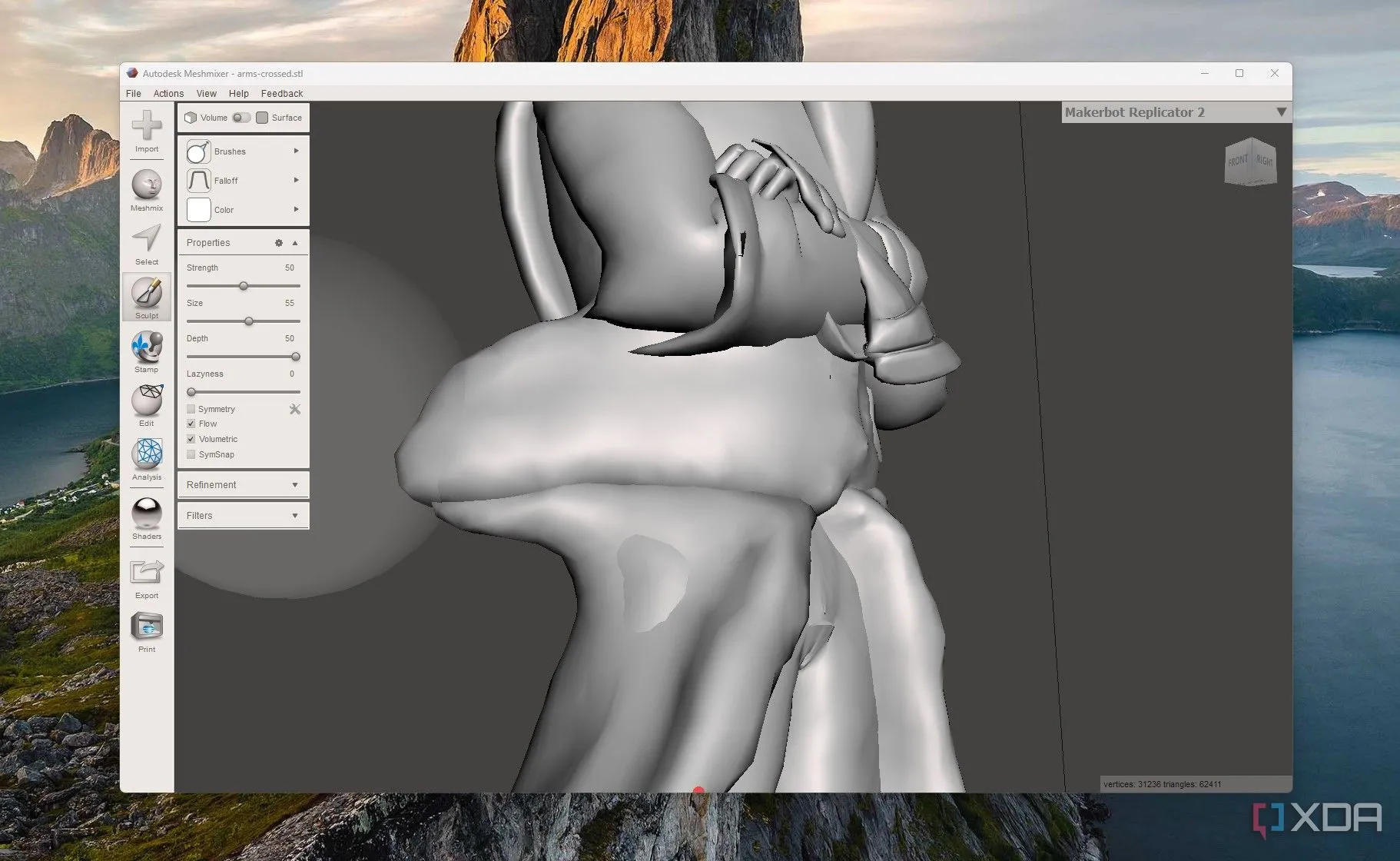 Cận cảnh công cụ cọ Drag trong Meshmixer đang được sử dụng để điều chỉnh bề mặt mô hình 3D, cùng với các tùy chọn sculpting khác.
Cận cảnh công cụ cọ Drag trong Meshmixer đang được sử dụng để điều chỉnh bề mặt mô hình 3D, cùng với các tùy chọn sculpting khác.
Chuẩn bị lưới cho quá trình in 3D
Meshmixer là một công cụ xuất sắc để chỉnh sửa mô hình 3D và đảm bảo chúng sẵn sàng cho in ấn. Giao diện của nó đơn giản và dễ điều hướng, hơn nữa, đây là một phần mềm hoàn toàn miễn phí. Ngoài những lý do trên, Meshmixer còn cho phép bạn in trực tiếp từ phần mềm.
Bạn có thể kết nối máy in 3D của mình, điều chỉnh mô hình và bắt đầu in chỉ với một cú nhấp chuột. Khả năng tích hợp liền mạch này giúp tiết kiệm thời gian và tối ưu hóa quy trình làm việc, loại bỏ nhu cầu sử dụng thêm phần mềm cắt lớp nào khác.
Meshmixer thực sự là một “người bạn đồng hành” không thể thiếu cho bất kỳ ai tham gia vào lĩnh vực in 3D. Hãy tải xuống và khám phá những tính năng mạnh mẽ mà công cụ này mang lại để nâng tầm các dự án in 3D của bạn ngay hôm nay!